Ripristina iPhone tramite 3uTools

Scopri come ripristinare il tuo iPhone utilizzando 3uTools, un
Avremo due modi per aggiungere widget alla schermata iniziale.
- Passaggio 1: scorri verso il basso sul bordo dello schermo > tocca l'icona dell'ingranaggio (impostazioni)> Andiamo alla sezione Applicazione.
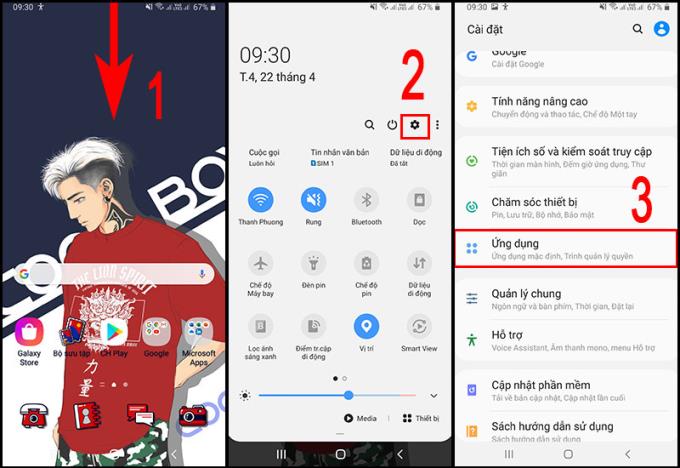
- Passaggio 2: vai alla sezione di ricerca dell'applicazione per trovare l'applicazione meteo > fai clic sull'icona a forma di ingranaggio (le impostazioni dell'applicazione meteo)> vai all'icona Aggiungi meteo.
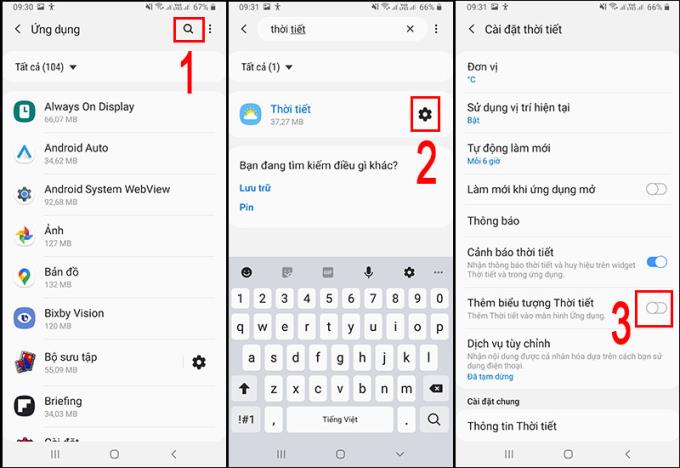
- Passaggio 3: fare clic sul pulsante accanto per aggiungere l'icona del tempo in modo che diventi verde come mostrato di seguito> L'applicazione Meteo è apparsa nell'archivio applicazioni.
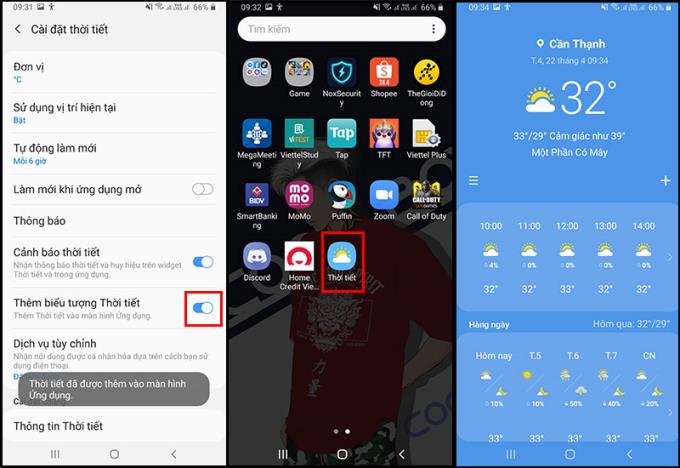
- Passaggio 1: tenere premuta la schermata principale per visualizzare l'interfaccia come mostrato> toccare Widget > Scorri dal bordo destro per cercare Meteo > Toccare widget Meteo.
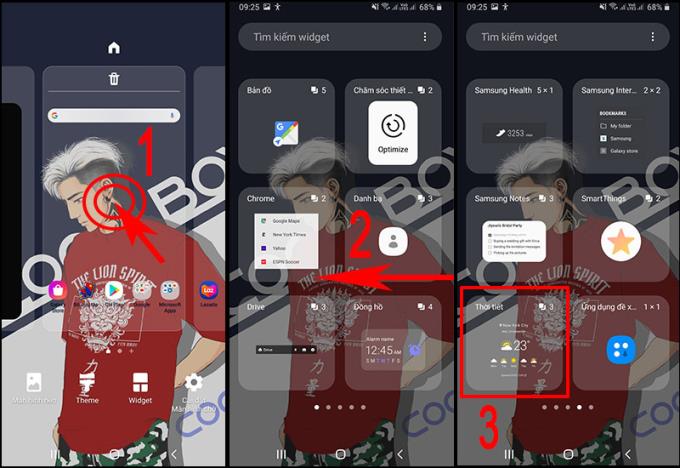
- Passaggio 2: viene visualizzata l' interfaccia del widget meteo > Tocca e tieni premuto il widget desiderato> Trascina il widget nella schermata principale
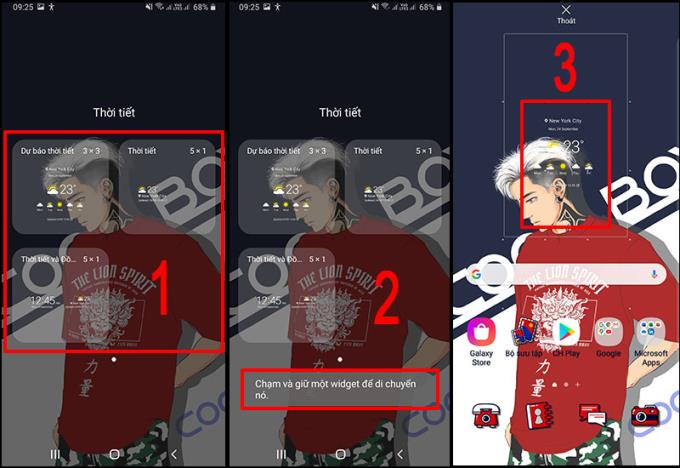
Nota: l'app selezionerà automaticamente la tua posizione corrente se abiliti la posizione, in modo che l'app aggiornerà automaticamente le informazioni meteorologiche dove ti trovi attualmente.
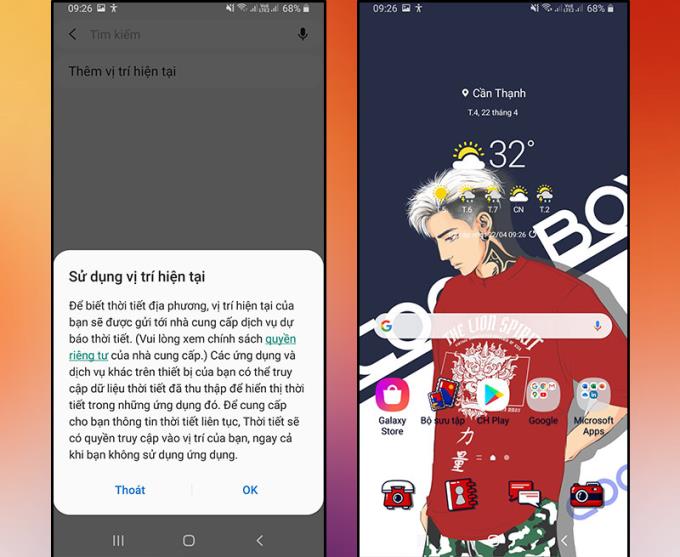
- Unità: è possibile selezionare l'unità di temperatura che si desidera visualizzare (Celsius hoc gradi F).
- Usa posizione corrente: se la attivi, il fornitore di servizi di previsioni del tempo ti fornirà le informazioni meteorologiche sulla posizione corrente (ciò richiede l'attivazione della posizione del dispositivo).
- Aggiornamento automatico : sono disponibili molte opzioni per le sequenze temporali per la macchina per aggiornare le informazioni più recenti (questo richiede una connessione di rete).
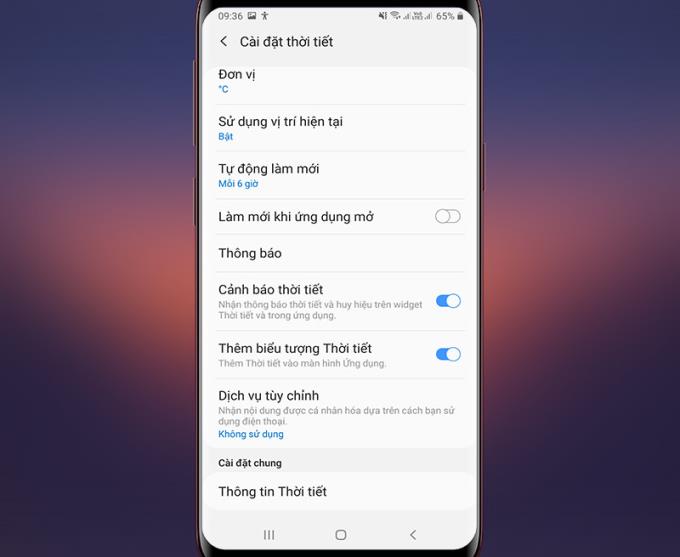
- Aggiorna all'apertura dell'app: l' attivazione di questa sezione aiuterà il dispositivo ad aggiornare automaticamente le ultime informazioni meteo quando l'app è aperta.
- Notifiche: la vendita riceverà le informazioni sui cambiamenti meteorologici nella notifica del telefono .
- Informazioni meteo: informazioni su un'app meteo (l'ultima versione aggiornata dell'app).
- Devi avere una nuova rete per aggiornare il meteo. Ad esempio, se la installi dopo 1 ora, quando non apri la rete, non sarai in grado di aggiornare le nuove informazioni.
- Il tempo è solo di riferimento.
- Se il dispositivo visualizza la tua posizione in modo errato, accendi il GPS e ricarica l'app meteo o reinstalla la città o la regione nell'app meteo (Usa posizione corrente - ON).
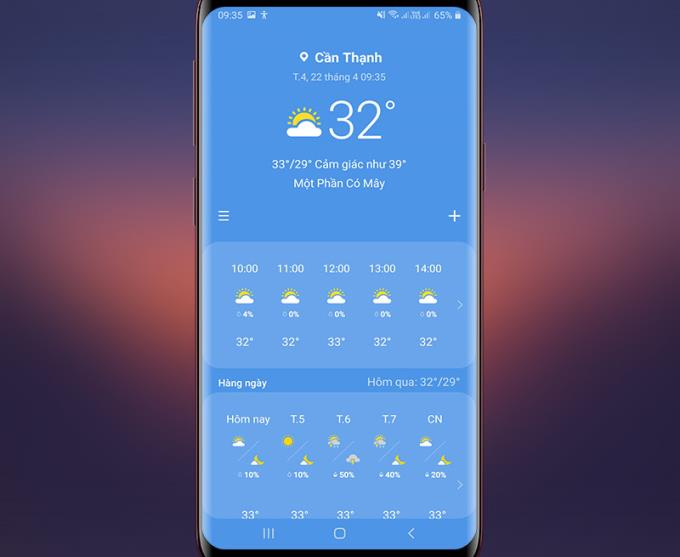
Spero che queste informazioni ti aiutino a fare quello che vuoi!
Vedi altro:
>>> 4 passaggi per aggiornare il meteo della schermata iniziale sui telefoni Samsung
Scopri come ripristinare il tuo iPhone utilizzando 3uTools, un
Hai difficoltà a cambiare il cinturino dellorologio Huawei Watch Fit? Non preoccuparti, ti mostrerò come rimuovere e sostituire il cinturino Huawei Watch Fit in soli 3 passaggi!
Scopri Super Steady, la funzione di stabilizzazione video di Samsung che combatte la sfocatura e il tremolio. Perfetta per video stabili in movimento.
Scopri come copiare rapidamente i contatti su Samsung Galaxy Note 8. Segui la nostra guida passo-passo per trasferire contatti dalla SIM o dalla memoria interna.
Scopri come modificare la suoneria della chiamata sul Samsung Galaxy Tab E 9.6 SM-T561 con la tua musica preferita.
Quando indossi un orologio alla moda, ti sei mai chiesto se devi indossare un orologio destro o sinistro? Scopri di più su come scegliere la mano giusta per il tuo orologio.
Scopri come cambiare facilmente il quadrante e impostare sfondi personalizzati per il tuo Huawei Watch Fit. Una guida semplice e veloce!
Scopri i 9 modi più efficaci per risolvere le chiamate annullate e le auto-terminazioni delle chiamate. Soluzioni semplici e rapide per ogni telefono.
Scopri come cambiare le suonerie dei messaggi su Samsung Galaxy S8 e personalizza il tuo telefono con nuovi suoni! Segui la nostra guida passo dopo passo.
Scopri come attivare e disattivare la vibrazione della S Pen su Samsung Galaxy Note FE per un
Scopri come nascondere foto e video in modo sicuro nelle cartelle private su Samsung S7 Edge. Proteggi la tua privacy con questi semplici passaggi!
Scopri come registrare le chiamate su Samsung Galaxy J7 Pro per salvare conversazioni importanti. Guida passo-passo.
Puoi copiare rapidamente la musica dal computer all
Scopri come identificare la vita e il nome dell
Scopri come effettuare chiamate rapide senza sbloccare il tuo iPhone utilizzando la vista Oggi e il widget Preferiti.








